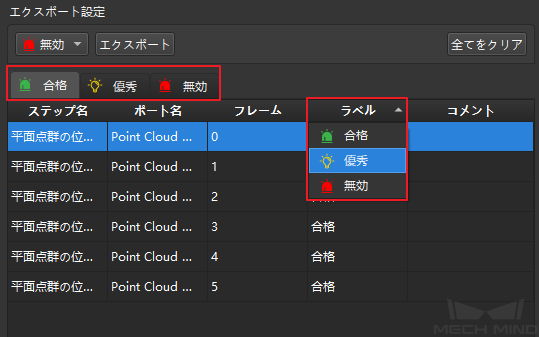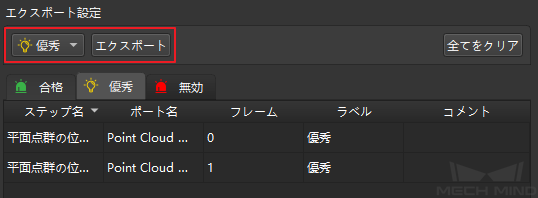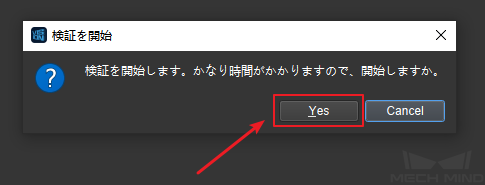データプレイバック¶
データプレイバックツールは、プロジェクトにある大量のデータをプレイバック及び検証を実行することで、滅多に発生しない問題を見つけて修正し、プロジェクトの最終段階での回帰テストの効率を向上させることができます。
データプレイバックツールについての説明¶
このツールでは、次の二つのモードがあります。
全てのデータをプレイバック : 大量のデータを高速にプレイバックすることで問題のあるデータをマーキングします。または、優秀データを選択して代表的な事例として保存します。
無効データをプレイバック :特定のデータグループに対してプレイバック検証を実行します。これは主にプロジェクトの調整後によく使われます。
「データプレイバック」を使用するための前提条件は以下の通りです。
カメラから画像を取得 で カメラタイプ を仮想カメラに設定し、 画像のデータパス でプレイバックするプロジェクト実行期間内の全てのデータソースフォルダを選択します。データプレイバック中のデータディレクトリは、デフォルトでこのパスの下の画像を読み取ります。
データプレイバックの操作流れ¶
プロジェクトを開き、メインウィンドウで を順番にクリックします。
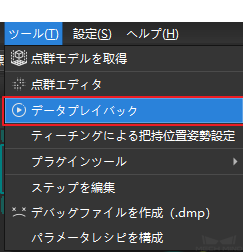
次に、下図のような情報初期選出画面が表示されます。
プロジェクトの情報とパスを確認した後、 テストを実行 をクリックします。 合格 が表示されれば、プロジェクトが正常に実行されたことになります。
プルダウンメニューで 全てのデータをプレイバック または 無効データをプレイバック モードを選択します。
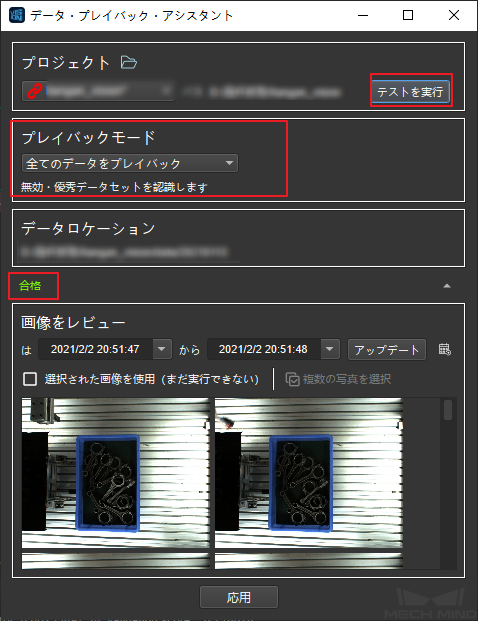
全てのデータをプレイバック¶
下図に示すように、画面最下部の「画像をプレビュー」で時間範囲を設定し、 アップデート をクリックしてフィルタリングを実行します。操作が完了された後、 応用 をクリックして次のステップに進みます。
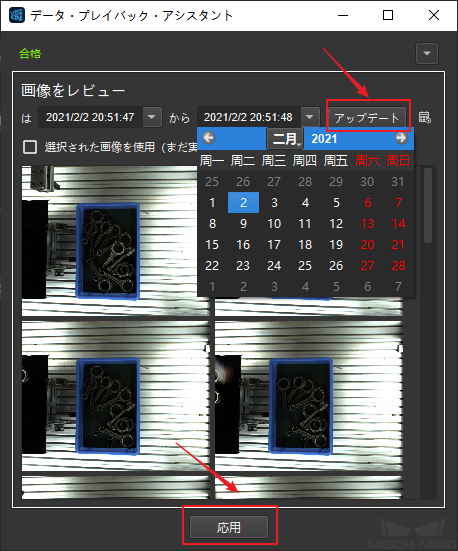
下図に示すようなステップ選択画面に入った後、 + をクリックして、 ベース結果 と その他の結果 を追加します。ベース結果とは、その他の結果の基準となります。たとえば、背景点群を選択すれば、それをその他の結果にある点群・位置姿勢と比較することにより、出力点群または位置姿勢が正しいかどうかを判断できます。
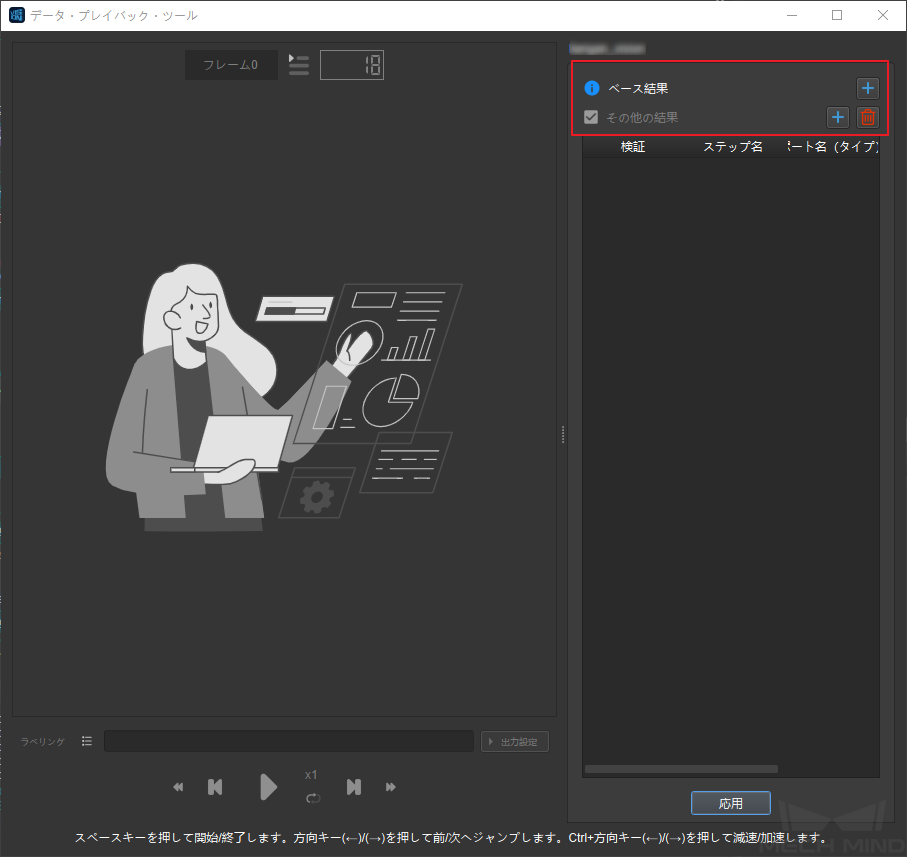
点群を出力できる ベース結果 を一つ選択し、 追加 をクリックします。
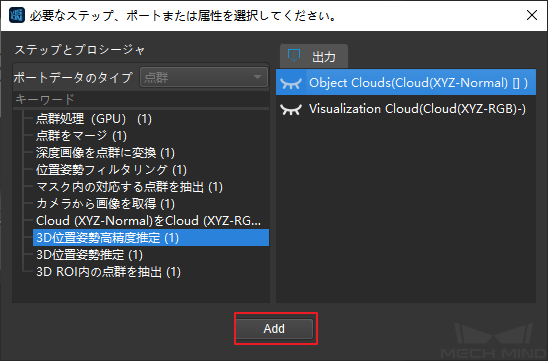
点群/3D位置姿勢を出力できる その他の結果 を一つまたは複数選択し、 追加 をクリックします。
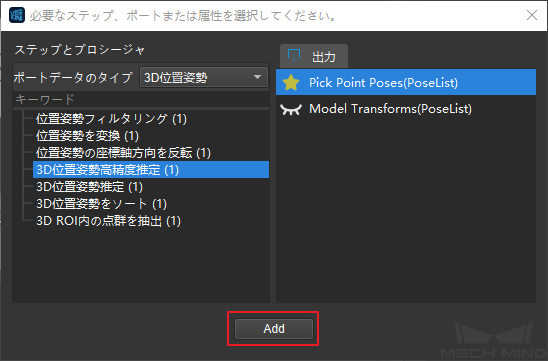
正常に追加された後、上記のオプションは右側のリストに表示されます。確認後、 応用 をクリックして、データに応用します。プレイバックした後、データを検証するならば、保存して検証しますか? をチェックします(位置姿勢データの保存と検証のみに対応します)。そうすれば、データを保存し、検証する時にそれを対比します。
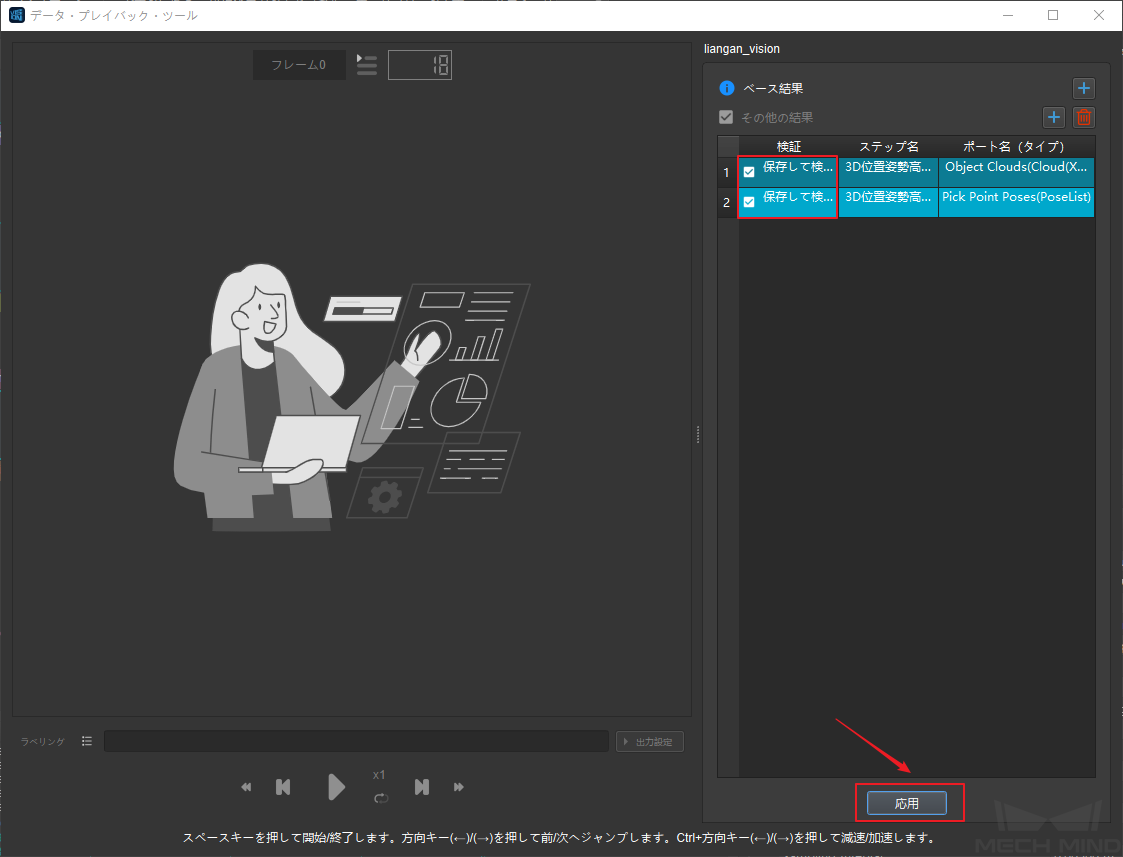
注釈
選択した「ベース結果」は削除できませんが、置き換えることができます。選択した「その他の結果」を削除したい場合は、その前にある番号をクリックして「削除」キーを押すと、それを削除できます。
データプレイバックを行う前に、 実行を続ける をクリックします。
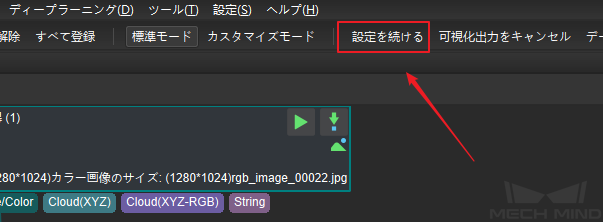
最後に、下図に示すようなデータプレイバックの画面に入り、下の再生ボタンをクリックすればプレイバックできます。
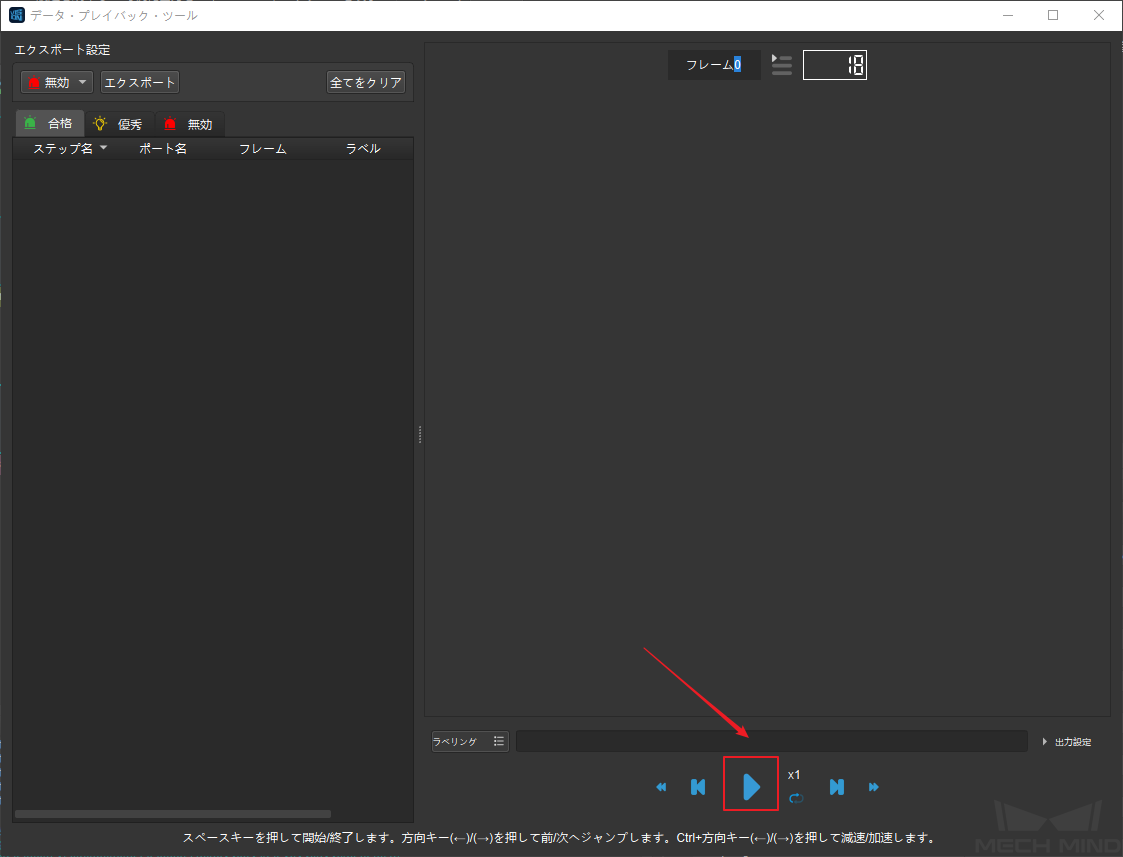
注釈
一枚再生した後で一時停止し、問題を検出できる角度を選択してまた再生をすることができます。
プロジェクトが未完了のまま「一時停止」をクリックすれば、それを提示するプロンプトが表示されます。この場合、位置姿勢が表示されない、または出力がないことがあります。 フレーム の下の数字をダブルクリックして対応するフレームにジャンプするか、「前のフレームを再生」または「次のフレームを再生」をクリックして表示できます。
データに対し、 ラベル で 合格、優秀 、無効 を選択して分類することができます。分類されたデータを対応リストに表示されます。また、このデータに コメント でコメントを追加することもできます。
選出された 優秀 または 無効 データは、 エクスポート キーをクリックして出力できます。
注釈
ステップを再選択したい場合は、 出力設定 をクリックし、ポップアップサイドバーで リセット をクリックすれば、選択したステップをクリアします。
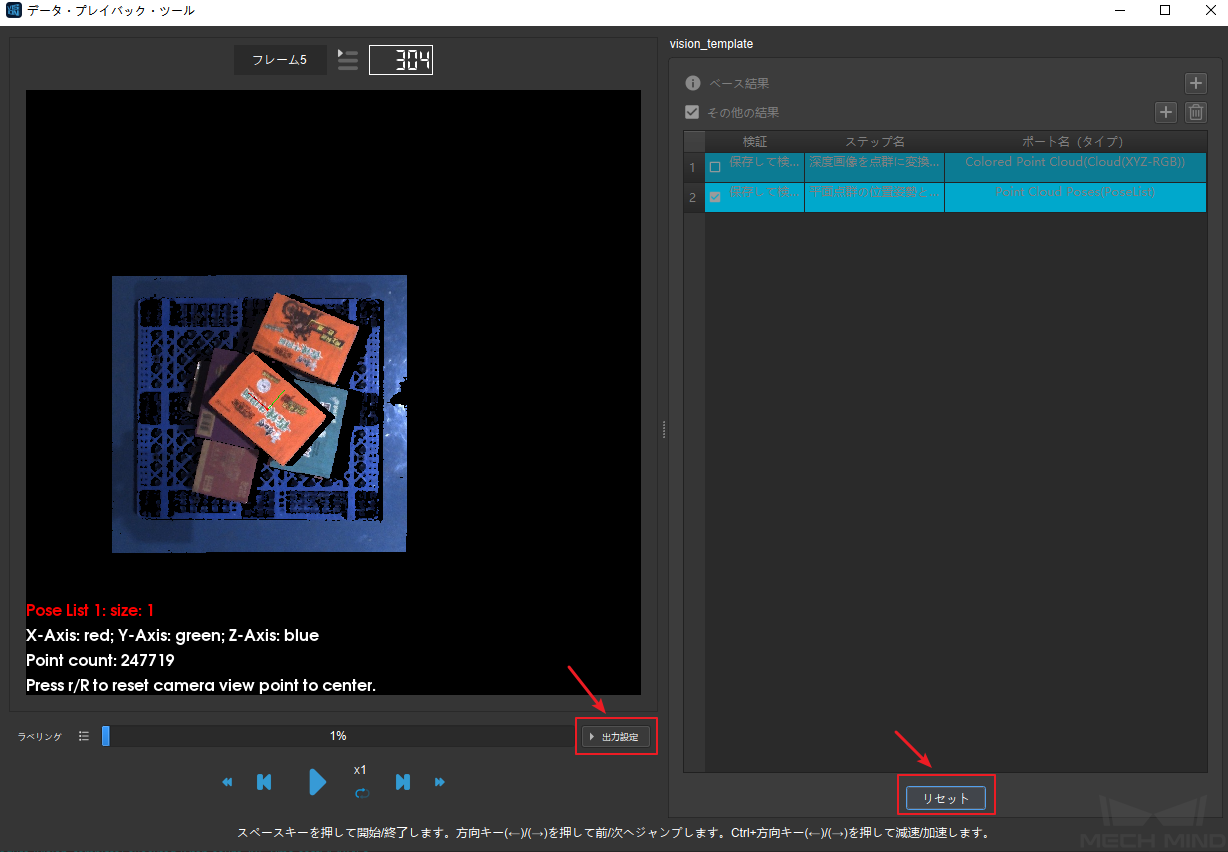
無効データをプレイバック¶
このモードはプロジェクトに対して 全てのデータをプレイバック が実行された後、 「保存して検証しますか?」をチェックした場合に適用し、パラメータが修正されたプロジェクトデータの検証に使用されます。使用流れは、すべてのデータプレイバックモードとよく似ていますが、データ検証を行う前にプロジェクトを修正する必要があります。
全てのデータをプレイバックするとき、無効なデータをエクスポートします。そして、無効なデータを使用してプロジェクトを実行し、無効なデータを表示および修正し、修正が完了したらこのモードを使用して検証します。
このツールのデータプレイバックの画面に入り、無効データの分類で「フレーム」をダブルクリックして確認します。それで、問題を開発するためにプロジェクトを修正します(ツールを終了する必要はありません)。修正したら、このモードを使用して検証します。
操作流れ
テストを実行 をクリックすると、 合格 が表示されれば、 応用 をクリックして次のステップへ進みます。
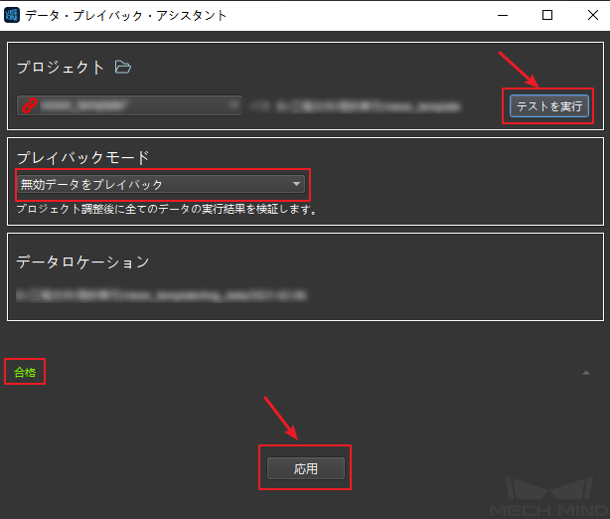
ステップ選択の画面に入ります。このプロジェクトはデータプレイバックが実行されたため、既に行った操作が右側のリストに保存され、直接使用できます。
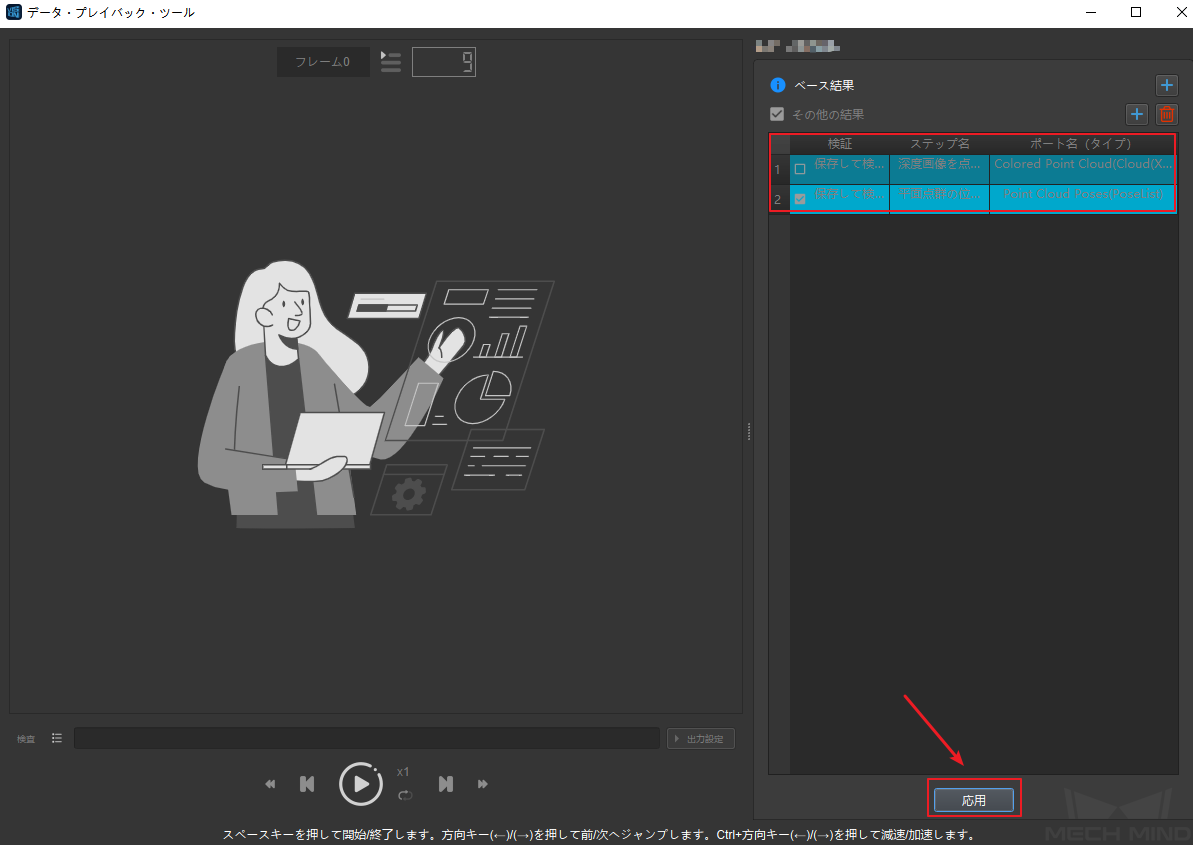
注釈
ここでは、「保存して検証しますか?」オプションを変更、またはチェックすることはできません。
全てのオプションが正しいことを確認した後、 応用 をクリックして、下図に示すようなデータプレイバック画面が表示されます。左下隅の 検証規則 で出力位置の誤差のしきい値を設定します。検証を行う時、新しい位置姿勢と旧い位置姿勢の差がこのしきい値より大きいデータは、自動的に 「失敗」に分類されます。次に、「再生」ボタンをクリックして検証を開始します。
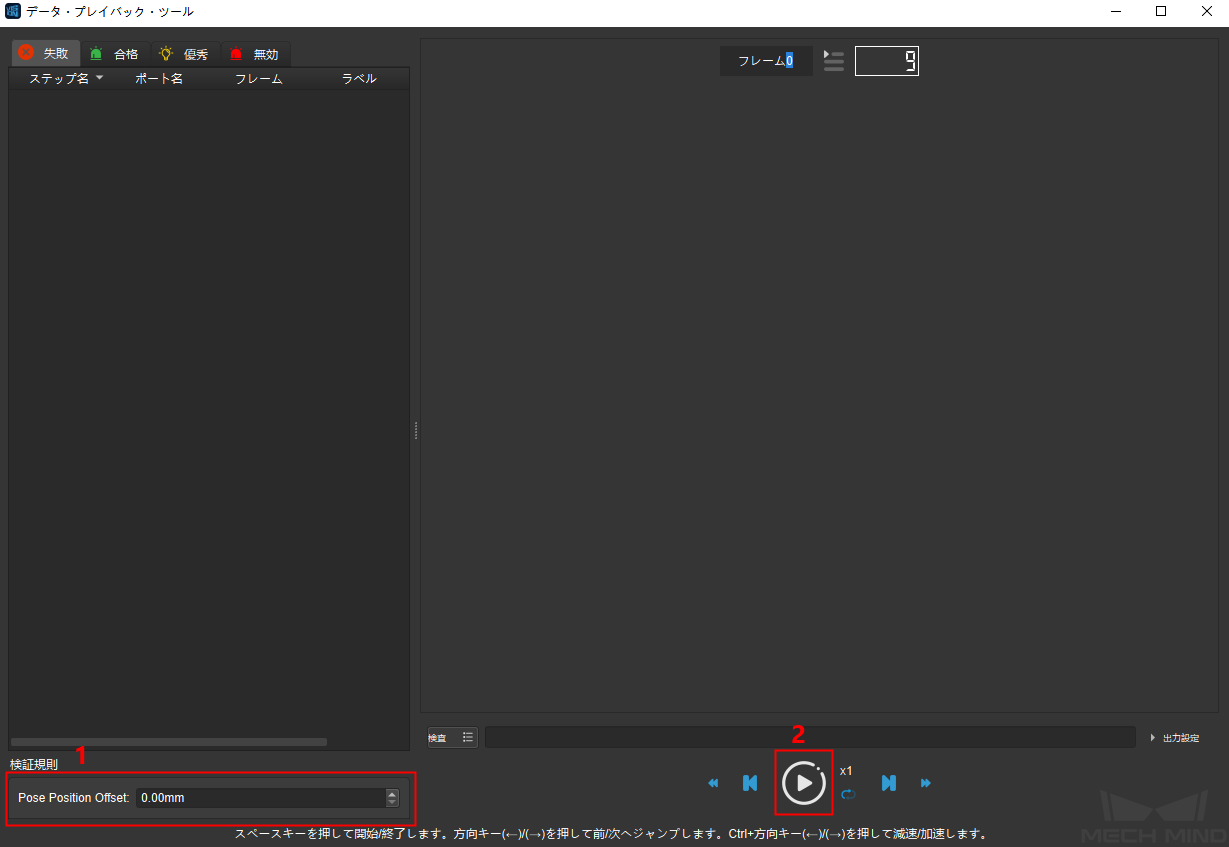
進行状況バーが100%に達した後、左側のリストに失敗データが表示されない場合、このプロジェクトが合格ということになります。そうでなければ、データのパラメータを続けて修正する必要があります。
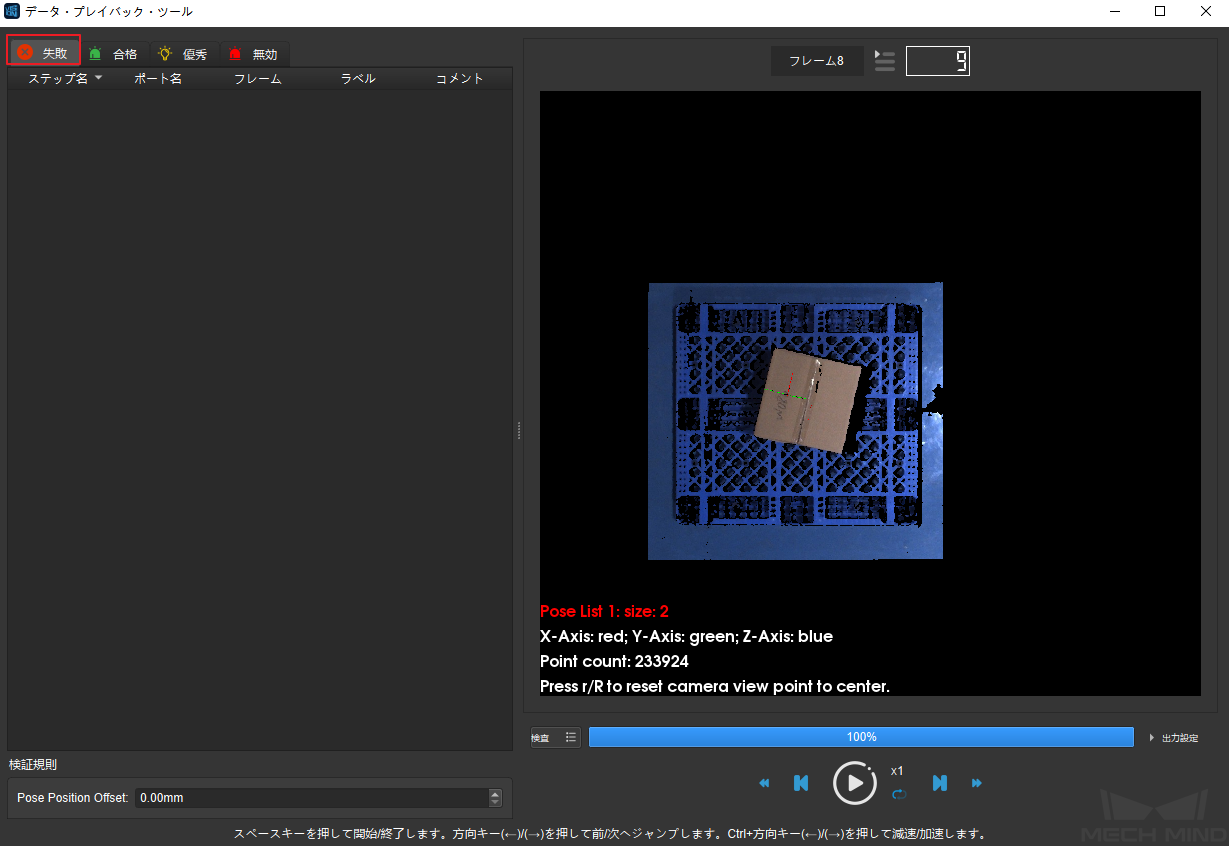
注釈
検証開始後は、一時停止後に検証を再開することができないため、一時停止すると再び検証が実行されます。
検証のリセットはまだ対応しません。一回目に検証した後、プロジェクトを続けて調整したら、失敗データを成功に手動で切り替えて再検証しなければなりません。